【电子书转换器下载】电子书转换器最新版 v1.0.0.11免费版
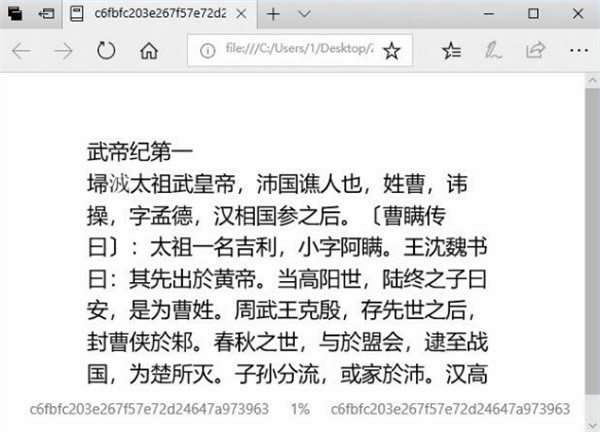
- 软件类型:办公软件
- 软件语言:简体中文
- 授权方式:免费软件
- 更新时间:2025-02-14
- 阅读次数:次
- 推荐星级:
- 运行环境:WinXP,Win7,Win10,Win11
软件介绍
软件介绍
电子书转换器是一款文本格式转换工具,它拥有优秀的格式转换功能,可以帮助用户将txt格式进行转换,支持转换为epub、mobi、pdf等格式。电子书转换器的格式转换过程十分快速,只需一两秒就能将电子书格式进行转换,而且转换后的文件内容不会有任何的损坏。
电子书转换器提供批量转换服务,支持用户导入多个电子书进行转换,其转换过程不会受到数量的影响,而且导入方式简单,只需将文件拉到转换器中即可。
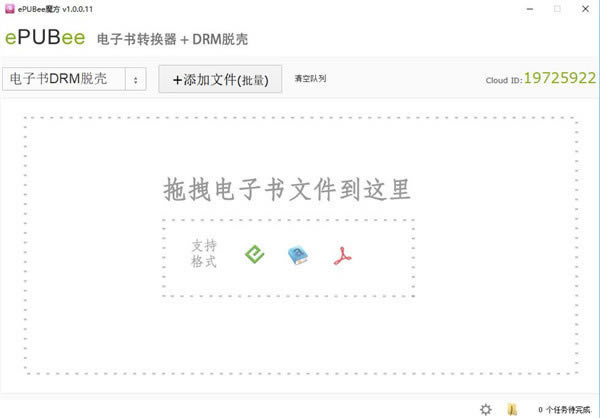
电子书转换器特色
1.支持将txt电子书文件转换为epub、mobi等格式
2.支持批量转换,其转换速度极快
3.还支持电子书DRM脱壳
4.不附带任何广告和捆绑插件
电子书转换器使用方法
1.运行软件,进入到主界面,点击右下角的齿轮按钮选择导出文件夹。

2.从此窗口打开目标文件夹后,点击下方的“选择文件夹”即可选定目录。
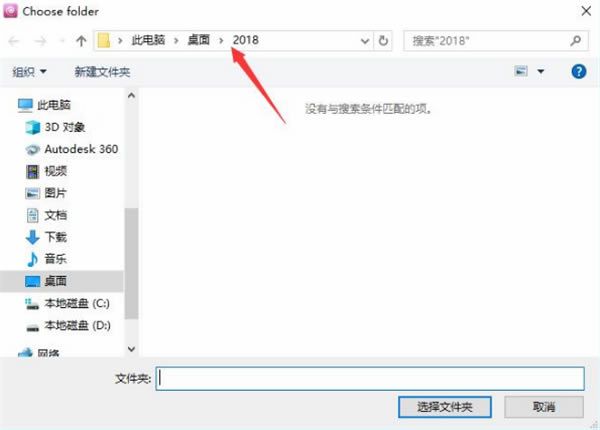
3.在左上方的转换项目中,打开下拉菜单,选择“脱壳并转为EPUB”选项。
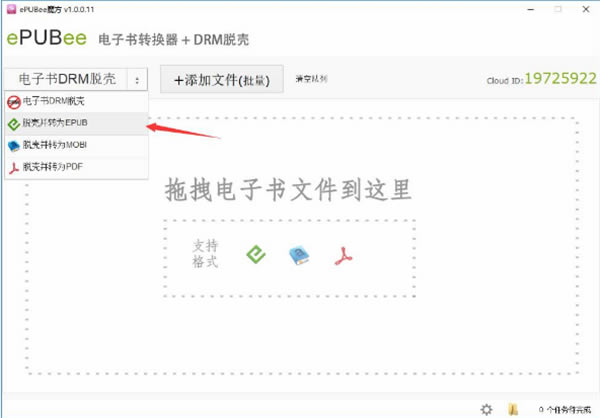
4.之后点击上方的“添加文件”按钮,找到想要转换的文件,使用鼠标左键单击选中该文件后,点击下方的“打开”按钮。
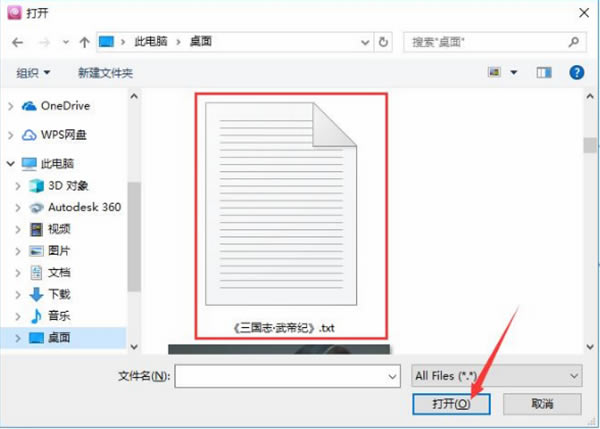
5.这样选中的TXT文件就会自动开始转换了,只需要静静等待转换结束。
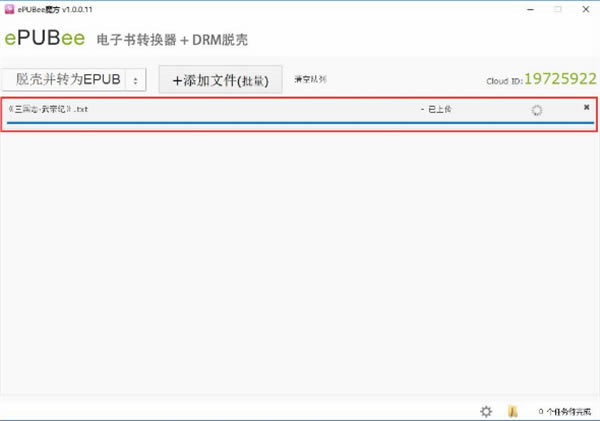
6.当转换结束后,在文件名的后方会提示转换完成,这时我们点击后面的“下载”按钮,就能将转换后的文件保存至之前选择的导出文件夹中。
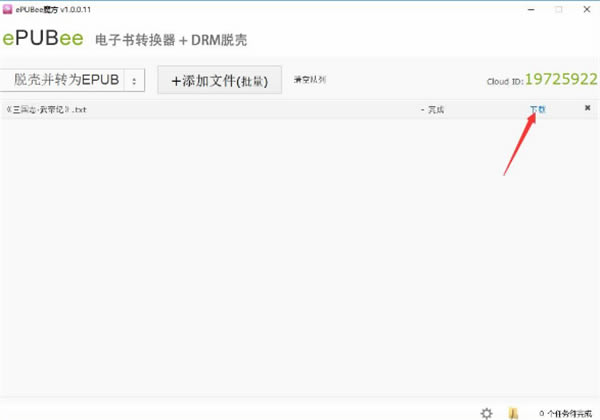
7.打开之前选定的导出文件夹,就能在其中找到转换后的epub文件。
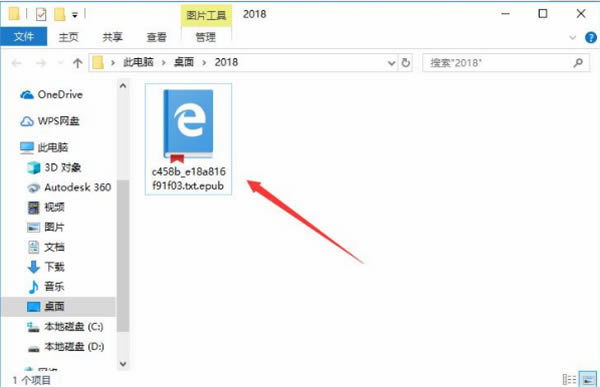
8.使用鼠标左键双击打开该文件,即可开始阅读了。
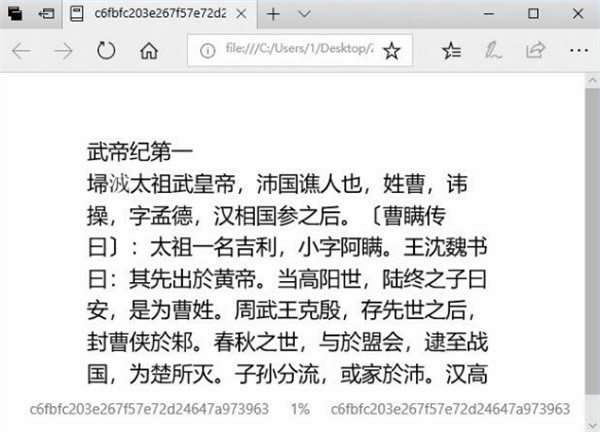
本类软件下载排行
系统帮助教程
热门系统总排行

